df (Disk Free)
lsblk (list block)

参数解读:

RM:是否是可移动设备。1 表示是可移动设备,0 表示是不可移动设备。
TYPE: disk代表磁盘,part 代表分区,rom是只读存储
R0:表示该设备是否为只读,0 表示是非只读的。
-f 显示设备的文件系统

-s (大写)显示所有SCSI类型的磁盘设备

scsi是小型计算机系统接口,种用于计算机和智能设备之间(硬盘、软驱、光驱、打印机、扫描仪等)系统级接口的独立处理器标准。
/etc/fstab 文件 ( 盘符和挂载路径的对应 )
磁盘被手动挂载之后都必须把挂载信息写入/etc/fstab这个文件中,否则下次开机启动时仍然需要重新挂载。
系统开机时会主动读取/etc/fstab这个文件中的内容,根据文件里面的配置挂载磁盘。这样我们只需要将磁盘的挂载信息写入这个文件中我们就不需要每次开机启动之后手动进行挂载了。
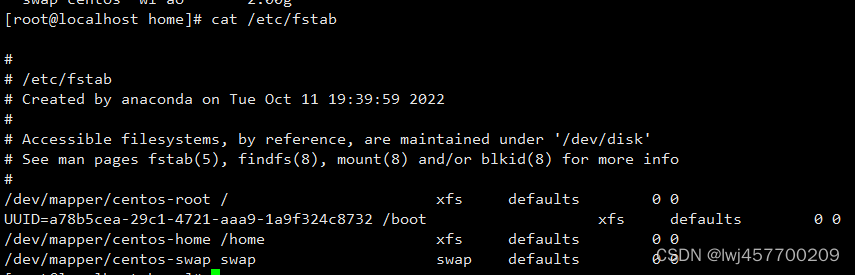
/dev/mapper/centos-root 表示在centos卷组中的名为root的逻辑卷挂载到地址 / 文件系统类型是xfs ,相当于命令 mount -t /dev/mapper/centos-root / (-t 是指定文件系统类型,但通常都会自动匹配正确的)

卸载一个盘符 (用于重新分配这个盘符容量)
判断系统的LVM磁盘管理模式
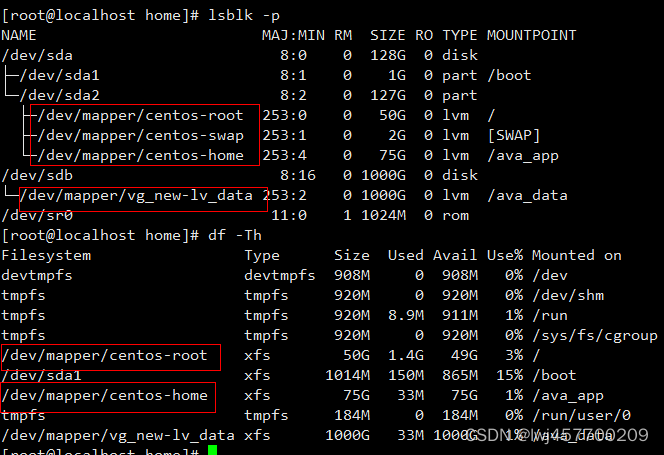
如果分区下没有显示成 /dev/mapper/XXX形式的,直接是把磁盘 /dev/sdb 挂载到各个路径下的,如下图,则没有使用LVM工具
安装系统时如果没有使用 LVM 的方式管理磁盘,则vg lv pv 这些的相关组件并没有安装,命令都无效,需要 yum install -y lvm2

扩展逻辑卷
-L +120G 卷现有的大小上,再加上120G
-l +100%FREE 使用剩余所有容量加到逻辑卷上
创建新的卷组
vgcreate vg_ava /dev/sdb 新卷组名 磁盘路径
只能用新的磁盘空间创建卷组。

不同磁盘可以挂载同一个路径,但是已并入一个卷组的磁盘就算有剩余空间也不能再并入另一个卷组。比如下面已经使用了一部分的磁盘,要并入新的卷组会失败。

创建逻辑分区并挂载一个新的路径

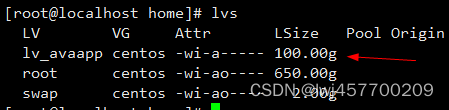
3、格式化新建的逻辑卷
mkfs.xfs /dev/mapper/centos-lv_avaapp

格式化有时会显示 Discarding blocks...Done. 要等待一段时间

4、编辑开机挂载文件 /ect/fstab ,mount -a 挂载全部
注意如果是删除了的卷要去掉或者注释掉,不然重启会导致开机异常。

逻辑卷或UUID 挂载路径 文件系统格式 文件系统参数 是否备份 是否检测扇区
文件系统参数:| Defaults | 同时具有rw,suid,dev,exec,auto,nouser,async等默认参数的设置 |
是否备份:
是否每天进行dump备份操作
是否检验扇区
开机的过程中,系统默认会以fsck检验我们系统是否为完整(clean)
blkid 可以查看一个分区的UUID

mount -a 挂载全部
运行这个可以很好检测是否配置正确,不然重启后可能异常。(这里就写错盘符名了)

挂载成功后,df- h 可以看到新的盘符和挂载路径了。 
(新建的不需要xfs_growfs刷新,调整过容量的才需要)
xfsdump可用来对文件系统备份
注:想要备份的目录必须是盘符(文件系统,就是直接挂载上来的位置)而不能是普通的目录,要不然就会提示 ERROR: /xxxx does not identify a file system
yum install xfsprogs xfsdump -y
xfsdump -L homebak -M homebak -f /opt/home.xfsdump /home
(这里 /home 本身是挂载了一个盘的)

























 被折叠的 条评论
为什么被折叠?
被折叠的 条评论
为什么被折叠?








